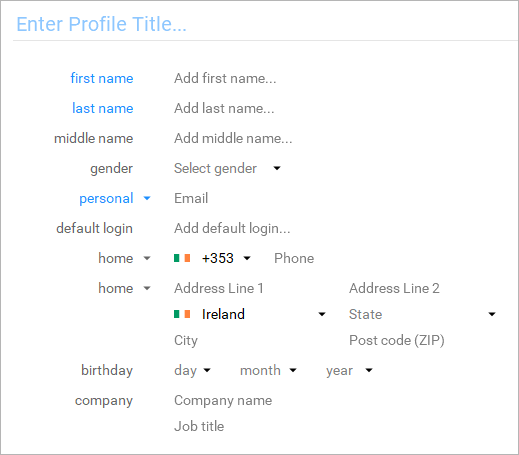Ajout de profils
Pour ajouter un nouveau profil, vous pouvez cliquer sur le bouton Nouveau profil dans le coin supérieur droit de la section Profils.
La section Profils peut être visualisée de deux manières différentes. Vous pouvez utiliser le bouton bascule sur la droite pour basculer entre les deux modes d'affichage. Le premier mode d'affichage vous donne un aperçu général de tous les différents profils que vous avez stockés dans votre coffre-fort Cyclonis Password Manager.
Vous pouvez cliquer sur le bouton Trier par nom en haut pour sélectionner de trier les éléments répertoriés soit par ordre alphabétique, soit par ordre alphabétique inversé.
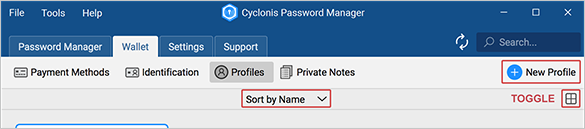
Lorsque vous cliquez sur ce bouton, un formulaire contenant plusieurs champs apparaît. Les données que vous saisissez dans ces champs seront associées à un profil que vous pouvez utiliser pour remplir automatiquement ces champs et les champs associés sur divers formulaires de votre (vos) navigateur (s) Web. En conséquence, il est important et à votre avantage de remplir ces champs avec précision. Les champs sont expliqués ci-dessous:
- Titre du profil - Saisissez un titre que vous souhaitez utiliser pour identifier ce profil. Par exemple, vous souhaiterez peut-être attribuer un titre à un profil personnel (par exemple «Mon profil de ménage»), ou vous pouvez souhaiter intituler un profil d'entreprise (par exemple «Ma petite entreprise»). Ce titre sera utilisé pour identifier ce profil spécifique lorsque vous sélectionnez parmi plusieurs profils.
- Prénom - Entrez votre prénom.
- Nom de famille - Entrez votre nom de famille.
- Deuxième prénom (facultatif) - Vous pouvez entrer votre deuxième prénom. Ce champ est facultatif.
- Sexe (facultatif) - Vous pouvez entrer votre sexe. Ce champ est facultatif.
- E-mail personnel / professionnel - Saisissez votre adresse e-mail personnelle ou professionnelle. Vous pouvez sélectionner le type en cliquant sur la petite flèche à gauche du champ de saisie de l'adresse e-mail. Vous pouvez ajouter plusieurs adresses e-mail pour chaque profil. Lorsque vous avez entré une adresse e-mail, un champ vide supplémentaire apparaîtra ci-dessous. Si vous souhaitez ajouter une autre adresse e-mail, vous pouvez l'entrer ici.
- Connexion par défaut (facultative) - Si vous le souhaitez, vous pouvez entrer une connexion par défaut (ou un nom d'utilisateur) que vous utilisez généralement pour les comptes de site Web. Ce champ est facultatif.
- Domicile / Cellulaire / Fax / Travail / Cellule Travail / Fax Travail / Autre numéro (facultatif) - Vous pouvez entrer un numéro de téléphone. Vous pouvez sélectionner le type en cliquant sur la petite flèche à l'extrême gauche du champ de saisie du téléphone. Vous pouvez également sélectionner le code de pays de votre numéro de téléphone à l'aide de la flèche située immédiatement à gauche du champ de saisie du téléphone. Vous pouvez ajouter plusieurs numéros de téléphone pour chaque profil. Lorsque vous avez entré un numéro de téléphone, un champ vide supplémentaire apparaîtra ci-dessous. Si vous souhaitez ajouter un autre numéro de téléphone, vous pouvez l'entrer ici. Ce champ est facultatif.
- Domicile / Travail / Autre adresse (facultatif) - Vous pouvez saisir une adresse en remplissant les champs associés. Vous pouvez sélectionner le type d'adresse en cliquant sur la petite flèche à l'extrême gauche de la section de saisie d'adresse. Vous pouvez ajouter plusieurs adresses pour chaque profil. Lorsque vous avez entré une adresse, un champ vide supplémentaire apparaîtra ci-dessous. Si vous souhaitez ajouter une autre adresse, vous pouvez la saisir ici. Ce champ est facultatif.
- Anniversaire (facultatif) - Vous pouvez entrer votre date de naissance. Ce champ est facultatif.
- Nom de l'entreprise et titre du poste (facultatif) - Vous pouvez entrer le nom de votre entreprise et le titre du poste. Ce champ est facultatif.